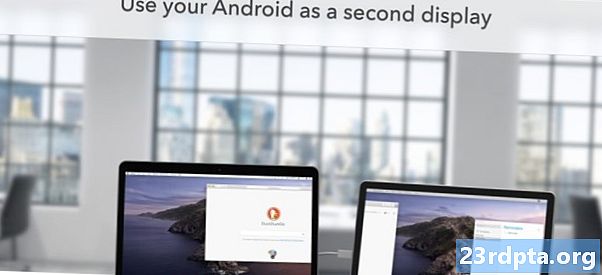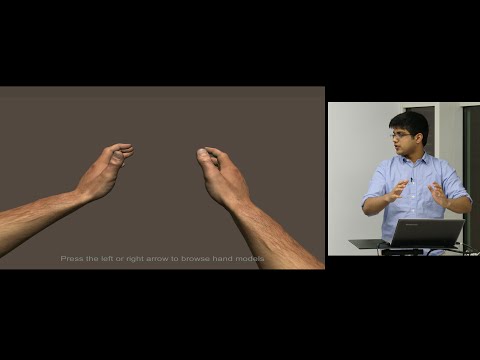
Saturs
- Padariet Google par savu mājas lapu Android ierīcē - kā to iestatīt
- Padariet Google par manu mājas lapu personālajā datorā - kā to iestatīt

Iegādājoties Android viedtālruni, personālo datoru vai Chromebook datoru, jūs, iespējams, vēlēsities pārbaudīt Google pārlūku Chrome. Viena no pirmajām lietām, kuru jūs varētu vēlēties, ir iestatīt mājas lapu pārlūkā Chrome. Daudziem, iespējams, lielākajai daļai cilvēku patīk, ka galvenā Google sākuma lapa ir viņu pārlūka mājas lapa. Tas piedāvā tiešu veidu, kā meklēt visu, ko vēlaties. Tam ir arī dažas jaukas papildu iespējas, piemēram, laika prognozes un daudz ko citu.
“Bet kā padarīt Google par manu mājas lapu pārlūkā Chrome?” Labs jautājums, un tieši to mēs atklāsim šajā īsajā rakstā. Kā jūs varētu iedomāties, ir diezgan vienkārši, ja Google ir pirmā tīmekļa lapa, kuru redzat, atverot jaunu Chrome cilni.
Padariet Google par savu mājas lapu Android ierīcē - kā to iestatīt

- Pēc pārlūka Chrome atvēršanas pieskarieties pārlūka izvēlnes ikonai, kas atrodas lietotnes augšējā labajā pusē.
- Pēc tam vēlaties ritināt uz leju un pieskarieties opcijai Iestatījumi.
- Pēc tam iestatījumos atlasiet opciju Sākumlapa.
- Kad esat pārliecinājies, ka “Sākumlapa” faktiski ir ieslēgta, pēc tam pieskarieties “Atvērt šo lapu”.
- Visbeidzot, šajā sadaļā vienkārši ierakstiet “www.google.com” URL, un jūs esat gatavs. Tagad galvenā Google lapa ir jāiestata kā Chrome sākumlapa jūsu Android tālrunī.
Padariet Google par manu mājas lapu personālajā datorā - kā to iestatīt
Ja savā datorā esat lejupielādējis pārlūku Chrome vai esat iegādājies Chromebook datoru, pārlūka Chrome iestatīšana kā jūsu mājas lapa ir tāda pati.

- Palaidiet pārlūku Chrome un pēc tam pārvietojiet kursoru uz izvēlnes ikonu, kas atrodas lietotnes augšējā labajā pusē.
- Ritiniet uz leju un noklikšķiniet uz Iestatījumi.

- Pēc tam jūs nonāksit iekšējā tīmekļa vietnē chrome: // settings /. Ritiniet uz leju līdz atlasei “Startup” un noklikšķiniet uz opcijas “Atvērt noteiktu lapu vai lapu kopu”.
- Pēc tam jums vajadzētu redzēt jaunu izvēli: “Pievienot jaunu lapu”. Noklikšķiniet uz šīs opcijas.

- Pēc tam jums vajadzētu redzēt uznirstošo izvēlni “Pievienot jaunu lapu” ar rakstīšanas opciju “Vietnes URL”. Šajā sadaļā vienkārši ierakstiet “http://www.google.com” URL un pēc tam noklikšķiniet uz pogas “Pievienot”. Jums vajadzētu būt gatavam. Nākamreiz palaižot pārlūku Chrome, Google vajadzētu parādīties kā jūsu mājas lapa.
Šādi jūs Google izveidojat savu mājas lapu, izmantojot pārlūku Chrome. Ņemiet vērā, ka šīs procedūras neaprobežojas tikai ar Google vietni. Ja kā Chrome sākumlapu vēlaties izmantot citu tīmekļa lapu, vienkārši ierakstiet atbilstošo URL, kā aprakstīts abu apmācību pēdējā sadaļā, un tas ir jāiestata kā jūsu Chrome sākumlapa.